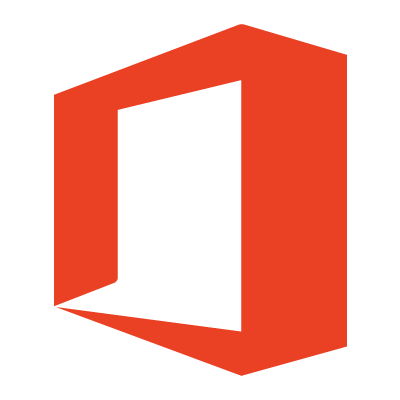
오피스 2010 ~ 2016 설치 시 라이선스 키를 미리 입력하는 방법을 안내합니다.
1. ISO 이미지나 압축파일을 풀어 다음과 같이 Setup.exe 파일이 위치한 경로를 복사한다.

2. 실행 - cmd 입력 후 확인

3. cd 입력 후 경로를 붙여넣는다(ctrl + v)
4. 이후 setup /admin 을 입력한다.

5. 제품 선택창이 나오면 확인을 누른다.

6. 라이선싱 및 사용자 인터페이스 - 다른 제품 키 입력 항목에서 25자리 키를 입력한다.(동의함 체크)
- 해당 툴에서 여러가지 설정을 할 수 있다. 조직 이름을 넣는다던가..
이전 오피스 제품을 삭제하고 설치가 되도록 설정한다던가.. 오피스 레지스트리를 추가한다던가..
많은 기능을 활성화하고 비활성화 할수 있으니 한번씩 둘러보길 추천한다.

7. 메뉴 - 다른 이름으로 저장을 누르고 setup.msp 파일로 저장한다.

8. 저장한 파일을 압축풀었던 경로의 updates 폴더안에 넣는다.
- updates 폴더에 업데이트 파일들을 함께 넣어놓으면 설치시 업데이트가 같이 오프라인으로 설치된다.

9. 이후 설치하면 제품키를 묻지 않고 설치가 완료된 후 오피스를 실행하면 제품인증창이 나오고 다음을 누르면 인증이 완료된다.
아이언맨

8개의 댓글이 있습니다.
좋은 정보 감사합니다~
Reply댓글 남기기
댓글을 남기기 위해서는 로그인이 필요합니다.
로그인 회원가입꿀팁이네요~ 좋은 정보 감사드립니다.
Reply댓글 남기기
댓글을 남기기 위해서는 로그인이 필요합니다.
로그인 회원가입다음에 활용해봐야 겠네요. 감사합니다.
Reply댓글 남기기
댓글을 남기기 위해서는 로그인이 필요합니다.
로그인 회원가입좋은 꿀팁 감사합니다~
Reply댓글 남기기
댓글을 남기기 위해서는 로그인이 필요합니다.
로그인 회원가입오피스를 빠르게 설치 할수 있겠네요 감사해요 아이언맨님
Reply댓글 남기기
댓글을 남기기 위해서는 로그인이 필요합니다.
로그인 회원가입유용한 정보 감사합니다.
Reply댓글 남기기
댓글을 남기기 위해서는 로그인이 필요합니다.
로그인 회원가입좋은 팁이네요. 감사합니다.
Reply365, 2019도 이런 방식으로 설치하면 좋을텐데... 아쉽네요.
댓글 남기기
댓글을 남기기 위해서는 로그인이 필요합니다.
로그인 회원가입꿀팁 감사합니다.^^
Reply댓글 남기기
댓글을 남기기 위해서는 로그인이 필요합니다.
로그인 회원가입